Annonse
 Verden vår er full med mange proprietære gjenstander, selv om de er blant noen av de mest populære. Selv om folk som er bevisste på å bruke åpen kildekode-programvare kanskje forstår forskjellen mellom Microsoft Office og Libreoffice i den sammenhengen, men hva med når det gjelder ting som filformater?
Verden vår er full med mange proprietære gjenstander, selv om de er blant noen av de mest populære. Selv om folk som er bevisste på å bruke åpen kildekode-programvare kanskje forstår forskjellen mellom Microsoft Office og Libreoffice i den sammenhengen, men hva med når det gjelder ting som filformater?
Dessverre nok, den berømte MP3-format for musikk er et proprietært produkt, og alle enheter som kan spille dem har (eller i det minste bør ha) lisens til å lovlig spille dem. Alt dette er ganske usynlig for forbrukeren, men produsenten av enhetene må betale en royalty for å kunne legge til MP3-avspilling, og den ekstra kostnaden blir deretter lagt til den endelige prisen.
For å komme med en uttalelse om at du ikke støtter noe proprietært, eller for å være sikker på at du blir 100% lovlig når det gjelder avspilling av musikk, er det best hvis du konverterer MP3 og lignende proprietære musikkfiler til en gratis format.
Hvorfor OGG?
Vi velger OGG fordi det er det mest ikoniske formatet når det kommer til gratis (som i tale) formater. Det er en tapkodek, som MP3 og AAC, med god lydkvalitet. OGG er vanligvis samlingsnavnet for både .ogg-formatet, som er ment for musikk, og .ogv-formatet, som er OGG-varianten for videoer. Av alle tapte gratis formater er det det mest støttede, da de fleste stasjonære systemer støtter det (hvis du har det
VLC mediaspiller 7 Topp hemmelige funksjoner i gratis VLC Media PlayerVLC skal være din mediaspiller du velger. Tverrplattformverktøyet har en pose full av hemmelige funksjoner du kan bruke akkurat nå. Les mer installert, er du god til å gå). Et økende antall håndholdte enheter støtter også OGG, spesielt de som kjører Android.konvertering

Et av hovedmålene med OggConvert er å gjøre det så enkelt som mulig å konvertere hvilke filer du vil på Linux. Dette vises umiddelbart så snart du åpner programmet, da det ganske enkelt er et par innstillinger du virkelig trenger å se på. Du begynner med å velge en kildefil, som egentlig er filen du vil konvertere til OGG. Når du har valgt det, vil du se et sett med alternativer plutselig bli tilgjengelige.
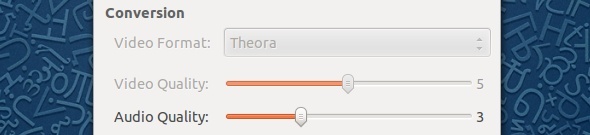
Hvis du valgte en videofil, vil du nå kunne velge videoformat, videokvalitet og lydkvalitet. Hvis du valgte en lydfil, vil du bare kunne endre lydkvaliteten. Du er velkommen til å bytte glidebryterne rundt og se hvor store de lager den resulterende filen. Et tips er ikke å maksimere glidebryterne for kvalitet med mindre du kunne brydd deg mindre om hvor mye plass de tar, for da resulterende fil (er) vil bli ganske massive, og det er umulig for kvaliteten å bli bedre enn kilden gjennom omdannelse.
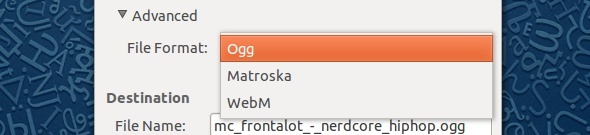
Under Avansert kan du velge mellom forskjellige filformater hvis du foretrekker det; OGG, Matroska og WebM er alle tilgjengelige. Hvis du har spesifikke behov, er du velkommen til å velge noen av disse formatene, men den mest støttede av enheter vil være OGG. Men si at hvis du vil konvertere en video og laste den opp til YouTube, kan det hende at det ikke er en dårlig ide å bruke WebM.
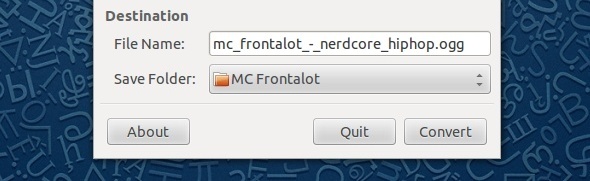
Sist, men ikke minst, kan du velge filnavnet til den resulterende filen og hvor den skal endres. Standardverdiene er det samme filnavnet (men forskjellig filtype) og lagringsmappen som kildefilen. Når du føler deg trygg på valgene dine, kan du gå videre og klikke på Konverter. Avhengig av størrelsen på kildefilen og kvalitetsinnstillingene du valgte, vil tiden det tar før konverteringen skal fullføres, variere veldig. Dessverre ser det fortsatt ut til at du bare kan konvertere en fil om gangen ved å bruke programmet, men jeg er sikker på at det er noen skript som flyter rundt der du kan konvertere en gruppe filer samtidig.
Installasjon
Installasjonen av programmet er ganske enkelt. Ubuntu-brukere kan søke etter OggConvert i Ubuntu Software Center, eller kjøre kommandoen sudo apt-get install oggconvert i terminalen. Fedora-brukere kan bruke kommandoen sudo yum install oggconvert. Brukere av de fleste andre distribusjoner bør også kunne finne det i deres respektive pakkehåndterere som “oggconvert”.
Konklusjon
Å konvertere filer til forskjellige formater har alltid virket som en skummel og risikabel oppgave, men takket være OggConvert er blitt ekstremt forenklet slik at noen skal føle seg veldig komfortable mens de bruker den. I fremtiden håper jeg å se konvertering for flere filer samtidig, men foreløpig må dette gjøre. Enhver konvertering til gratis formater er bedre enn ingen konvertering i det hele tatt!
Hvor nyttig vil OggConvert være for deg? Hvilke formater foretrekker du vanligvis, og hvorfor? Gi oss beskjed i kommentarene!
Danny er senior ved University of North Texas som liker alle aspekter av open source programvare og Linux.


